Режим замера canon: Режимы экспозамера — Фотография Тесты обзоры советы уроки
Режимы экспозамера — Фотография Тесты обзоры советы уроки
Экспозамер: это решение первой задачи – оценка количества света и подбор «правильной» экспопары, позволяющей получить фотографию без одноцветно «выбитых» белых пятен (пересвет) и также одноцветно темных областей снимка, угадываемых только по контуру – получить «правильно экспонированную» фотографию — с «правильной» яркостью.
Современные фотоаппараты обладают встроенными экспонометрами — датчиками экспозамера (кремниевыми фотоэлементами), которые определяют количество света в выбранном сюжете. Когда Вы наводитесь на объект съемки, свет через объектив (я говорю о «зеркальных» фотоаппаратах) попадает на датчик, затем полученные данные идут в процессор фотоаппарата. Замер TTL (Through The Lens — Сквозь объектив) является одним из основных преимуществ зеркальных фотоаппаратов, потому что позволяет оценить и измерить ровно то количество света, которое попадет на носитель (матрицу или пленку). Процессор на основе полученной информации «подбирает» правильную (как ему кажется) экспопару, если Вы снимаете в автоматическом режиме, или добавляет к выбранному фотографом параметру второй (диафрагму к выдержке, выдержку к диафрагме).
Датчики разных камер отличаются, кроме всего прочего, количеством зон, измеряющих освещенность. Например, у Canon 5D датчик имеет 35 зон, а у Canon 7D — 63 зоны. Количество зон напрямую влияет на корректность работы экспозамера, поэтому, чем больше зон, тем лучше.
Фотоаппараты Canon предлагают четыре варианта экспозамера:
- Оценочный замер
- Частичный замер
- Точечный замер
- Центрально-взвешенный усредненный замер
Давайте посмотрим, что нам рассказывает Руководство пользователя:
- Оценочный – это стандартный режим замера экспозиции в камере, подходящий для большинства объектов, даже при съемке подсвеченных сзади объектов. После определения положения основного объекта, его яркости, фона, переднего и заднего освещения и т.д., камера устанавливает требуемую экспозицию. (Используется при съемке на автомате)
- Частичный – удобен, когда фон значительно ярче снимаемого объекта из-за задней подсветки и т.п. Частичный замер покрывает порядка 8% площади в центре видоискателя.
- Точечный замер – используется для замера в рамках определенного участка объекта или композиции. При осуществлении замера экспозиции производится взвешивание значений относительно центра участка видоискателя, занимающего примерно 3.5% его площади.
- Центрально-взвешенный усредненный – при осуществлении замера экспозиции производится взвешивание значений относительно центра видоискателя с последующим усреднением для всей композиции.
В общем и целом, все понятно? Складывается впечатление, что лучше всего авторам руководств по эксплуатации удаются разделы про смену батареек. И это не «кривость» перевода – на английском все также.
Начнем с Оценочного замера (Evaluative Metering).
Насколько я знаю, впервые оценочный замер был применен на фотоаппарате Canon EOS 650. Приблизительно в это же время — 1987 год — похожий метод замера появился и у Nikon — Nikon Matrix Metering. Оценочный, он же матричный, он же сегментный, он же сотовый замер — наиболее часто используемый. Датчик экспозамера делится на н-ное количество зон и освещенность меряется отдельно для каждой их них.
По сути, эта система замера основана на данных о «правильной» экспозиции множества фотографий. Датчик измеряет освещенность каждой зоны и передает данные в процессор фотоаппарата, который по определенному алгоритму переводит их в некое математическое выражение. В процессе замера учитывается освещенность основного объекта съемки: для этого берутся показания зоны, где расположена активная точка фокусировки (поэтому в этом режиме экспозамер «привязан» к фокусировке). Полученные данные сравниваются процессором с базой данных правильно экспонированных снимков (база насчитывает десятки тысяч примеров (например, Nikon заявлял о 90 000). Найдя наиболее близкое значение, фотоаппарат устанавливает экспозицию.
Оценочный замер подходит для большинства стандартных ситуаций, когда требуется именно «правильная» экспозиция: равномерно экспонированный снимок. Наиболее частый пример — съемка пейзажных фотографий. У меня он стоит в настройках фотоаппарата «по умолчанию».
«Правильность» и универсальность оценочного замера – его и сильная, и слабая сторона. Основная «слабость» одна: стремление автоматики фотоаппарата «усреднить» сцену и максимально «правильно» проэкспонировать все изображение. Это зачастую приводит к неправильно экспонированному основному объекту съемки: автоматика хоть и пытается максимально правильно «отработать» область, соответствующую активной точке автофокуса (предполагается, что фотограф фокусируется на самый важный для него объект), но – тем не менее – вводит поправки и на остальную часть сцены. Алгоритмы современных фотоаппаратов пытаются обойти это ограничение, но пристальное внимание к правильному экспонированию в первую очередь области активной точки автофокуса – палка о двух концах. И – особенно в пейзажной съемке — часто приводит к правильно экспонированному небу и темному силуэту всего остального (если активная точка автофокуса направлена «в небо») или «выбитому» белому небу, если фотограф фокусируется на переднем плане пейзажа.
Соответственно, можно использовать оценочный замер «по умолчанию», но проверять по гистограмме и экрану фотоаппарата получаемый результат. Особенно внимательно нужно следить, если снимается портрет или объект, занимающие небольшую часть кадра, но являющийся смысловым центром фотографии.
Я бы продолжил рассказом о Точечном экспозамере, как о противоположности матричного (оценочного). Это второй по частоте использования метод после матричного. Основное отличие точечного замера от матричного видно уже из самого его названия: фотоаппарат считывает показания только одной зоны датчика экспозамера и на основе этих показаний предлагает экспозицию.
Если в матричном экспозамере одним из показателей качества возможной оценки служит количество зон замера, то в точечном — площадь измеряемой части кадра. И здесь, чем меньше эта площадь, тем лучше: ведь основная задача, которую ставит перед собой фотограф, использующий точечный замер, это правильное экспонирование только определенной части изображения.
Область применения точечного экспозамера – получение фотографий с правильно экспонированным основным объектом съемки: портрет ли это, памятник ли архитектуры, выставочный ли образец.
Я использую точечный метод экспозамера при съемке портретов (когда оценочный не дает требуемого результата), при съемке в студии, либо фотографируя под ярким солнцем, когда априори динамического диапазона матрицы фотоаппарата недостаточно для правильного экспонирования всей сцены, а попытки оценочного замера «привести картинку к общему знаменателю» только мешают.
Частичный экспозамер – разновидность точечного, а в фотоаппаратах начального уровня – его замена. Фотоаппарат экспонирует определенную площадь всего кадра (8 – 10 %) и выставляет экспопару исходя из полученных результатов. Остальная часть сцены во внимание не принимается. Соответственно, и применять его следует как замену точечному в случаях, когда «точность» точечного скорее мешает: например, при съемке двухцветного объекта, который по размерам превышает область точечного замера.
Смысла центрально-взвешенного усредненного, вернее, его преимуществ перед тремя перечисленными выше, я так и не понял. Не пользуюсь.
Подводя итог: можно считать, что есть два типа экспозамера: оценочный (матричный) и точечный. Один применяется тогда, когда необходимо максимально правильно передать всю сцену, второй – только часть сцены. В зависимости от этого и стоит выбирать между ними. Я бы посоветовал бы следующий алгоритм: по умолчанию пользоваться оценочным, переключаясь на точечный/частичный в случаях, когда не устраивает результат.
И главное: не забывать, что — если контраст сцены превышает способности матрицы – никакой метод экспозамера не поможет передать его. Используйте брекетинг и делайте HDR.
Январь 2010 года
kapankov.ru — Режимы экспозамера
В камере экспозамер показывается на соответствующей шкале. При экспозамере нужно стремиться к тому, чтобы уровень величины экспозиции стремился с центру шкалы, т.е. к стандартной величине экспозиции.
В зависимости от типа камеры, датчик экспозамера имеет определенное количество зон замера. Например в камере Canon EOS 5D Mark II — 35 зонный датчик, а в более дешевой, но более новой Canon EOS 60D — 63 зонный. На схеме слева показан 35 зонный датчик, справа 63-зонный. Чем больше зон — тем лучше, тем больше информации можно собрать и обработать для расчета экспозиции.
Программное обеспечение камеры обеспечивает расчет получаемой информации в соответствии с выбранным режимом экспозамера, режимом съемки и экспокоррекции. Разберемся с режимами экспозамера фирмы Canon.
Точечный (Spot) замер замеряет приблизительно 2,8% площади кадра по центру видоискателя. Является самым используемым в профессиональной среде, поскольку позволяет получить самый предсказуемый результат при условии, что фотограф хорошо прицелился на объекте.
Он очень удобен, когда нужно замерить экспозицию на конкретном объекте. Если мы снимаем силуэт в контровом свете, удобно использовать точечный замер. Съемка в условиях недостаточного освещения также требует переключения в режим точечного замера экспозиции. Особенно актуален при съемке на солнце.
Частичный (Partial) замер в сущности представляет собой тот же точечный замер, но с более широким диаметром оценки и использует уже приблизительно 6,5% площади по центру видоискателя.
Центрально-взвешенный усредненный (Center-Weighted Average) замер является комбинацией частичного и оценочного режимов замера при фокусировке всегда по центральной точке. При этом приоритетными являются зоны в центре кадра, остальные анализируются средневзвешанно и могут несильно компенсировать данные полученные в центре кадра.
Оценочный (Evaluative) замер
В этом режиме учитывается информация со всех зон, однако программное обеспечения берет во внимание в первую очередь данные зон, находящихся в точках, где сфокусировалась камера. В руководстве к камере написано, что этот замер можно использовать так же и в контровом свете (против источника света). Однако это не совсем так. Данный режим следует использовать только при относительно равно распределенном освещении по всему кадру. Снимая в условиях контрового света, и особенно против солнца, особенно когда солнце в кадре или очень близко к краям кадра, следует переключиться в точечный замер. Также нужно следить за тем как в этом режиме сфокусировались. Например, снимая пейзаж, где фокус попал в небо есть риск получить темный ландшафт, и наоборот фокусируясь на предметах ландшафта есть высокий риск получить пересвеченное небо. В таких случаях выходом является использование фильтров (поляризационных или градиентных).
В оценочном режиме автоматика камеры для определения стандартной экспозиции использует огромный массив данных (или база данных другими словами) значений матриц с различными данными экспозиций. По этому массиву ищется некоторое схожее значение и получаются искомые данные для стандартной экспозиции. Далее эти данные корректируются с учетом фиксированных значений экспотройки. Поэтому автоматика камеры работает в большинстве случаев достаточно хорошо.
Внимание! Обратите внимание на значки, которыми обозначаются режимы. Если у Nikon все вполне логично выглядит, то у Canon есть подвох. Многие начинают путать оценочный режим с центрально-взвешенным. Он действительно больше похож на обозначение центрально-взвешенного.
Выполняя экспозамер важно исключать высококонтрастные объекты из области экспозамера. Я в большинстве случаев использую точечный режим. Вместе с кнопкой фиксации экспозиции в полуавтоматических режимах он позволяет достаточно точно определить экспозицию. Оценочный замер использую в полуавтоматических режимах, когда снимки нужно делать крайне оперативно, когда нет времени на оценку экспозиции. В большинстве случаев он работает прекрасно, но когда сцена высококонтрастна или наоборот в условиях недостаточного освещения его работа становится непредсказуемой и это меня угнетает.
Надо заметить, что если вы снимаете с использованием LiveView экрана, то экспозамер всегда работает только в оценочном режиме, независимо от выбранного вами режима. Это еще одна причина не снимать с использованием LCD-экрана.
Внимание! В полуавтоматических режимах Av, Tv, а также в ручном с автоматической чувствительностью ISO при перекомпоновке кадра важно использовать блокировку замера экспозиции! В полуавтоматических режимах экспозамер работает постоянно до тех пор пока вы не сделаете снимок. То есть параметры экспозиции меняются вместе со сменой сцены в кадре. А это крайне важно, поскольку часто приходится фокусироваться на объекте и затем перемещать камеру меняя композицию в кадре. Но при этом и изменятся и параметры экспозиции! Нельзя об этом забывать. После того как выбрали главный объект в кадре, замерили экспозицию, зафиксируйте её кнопкой блокировки замера экспозиции (AE lock)! Затем можно сфокусироваться на объекте, перекомпоновать кадр и проэкспонировать снимок. Может кто-то скажет, что это слишком сложно. Но этим и отличается профессиональный фотограф. Он не просто жмет большую кнопочку на камере, он многое знает и применяет эти знания на практике.
Обратите внимание, что при экспозамере необходимо закрывать видоискатель, так как свет попавший через видоискатель искажает информацию на датчике экспозамера, и обычно мы это делаем прижимая глаз. То есть, если мы снимаем через экран LiveView, необходимо закрыть видоискатель и для этого служит специальная крышка, обычно поставляемая с камерой и находится традиционно на плечевом ремне.
Дополнительные материалы:
Экспозиция для цифровых фотографов
Домашнее задание
В режиме LiveView с оценочным замером сделайте снимок. Затем не меняя кадр, оденьте крышку на видоискатель и сделайте снимок повторно. Проанализируйте, как влияет незакрытый видоискатель на экспозицию.
Медленно покружитесь с камерой вокруг себя и посмотрите как изменяется экспозиция при смене содержимого в кадре.
Датчики замера экспозиции ЦЗК Canon
Для комфортной работы с современными зеркальными камерами очень важен точный замер экспозиции.

Расположения датчика замера экспозиции в камере Canon EOS 7D Digital
На цифро-зеркальных камерах замер экспозиции, при визировании через ОВИ, производится с помощью специального датчика, который расположен за пентапризмой или пентазеркалом камеры. Замер производится при полностью открытой диафрагме по отраженному свету (так называемым ‘Full Aperture TTL metering’). При использовании Live View замер экспозиции производится с помощью основной матрицы фотоаппарата, что, порой, позволяет определить его более точно :).
Датчики замера экспозиции камер Canon EOS Digital являются неким подобием основной матрицы, разбитой на определенное количество зон или пикселей, которые улавливают световой поток. Каждая зона отвечает за часть кадра и производит замер только для выбранного участка. Как оказалось, во многих камерах используется один и тот же датчик, а отличия в работе экспозамера касаются только алгоритмов обработки данных, а также различных тонкостей сопряжения системы экспозамера с системой фокусировки.

Датчик замера с 63 зонами и двухслойным SPC
В основном, все датчики замера построены на кремниевой основе и имеют название SPC (Silicon Photo Cell – кремниевая фото ячейка). До появления в Canon 7D двухслойного SPC-датчика можно было говорить, что камеры Canon выполняют замер по монохромному изображению, не различая при этом цвета. Подобные датчики могут допускать ошибку из-за разной чувствительности к составляющим спектра, например они более чувствительны к красному цвету, что, в определенных ситуациях, может привести к ошибкам замера экспозиции. Для борьбы с подобным эффектом перед датчиком ставят дополнительный фильтр, который делает SPC-датчик нейтральным к разным составляющим спектра.
Спойлер: ЦЗК Nikon испокон веков для замера экспозиции используют полноцветные RGB датчики CCD-типа и горя не знают 🙂
Чтобы повысить эффективность работы системы замера экспозиции в Canon 7D используется система iFCL (Intelligent Focus, Color, Luminance) на основе двухслойного SPC-датчика. После выхода Canon 7D данную систему начали устанавливать и на любительские камеры, их список можно увидеть в табличке выше (модели с ’63-зонный с двуслойным SPC и iFCL’).
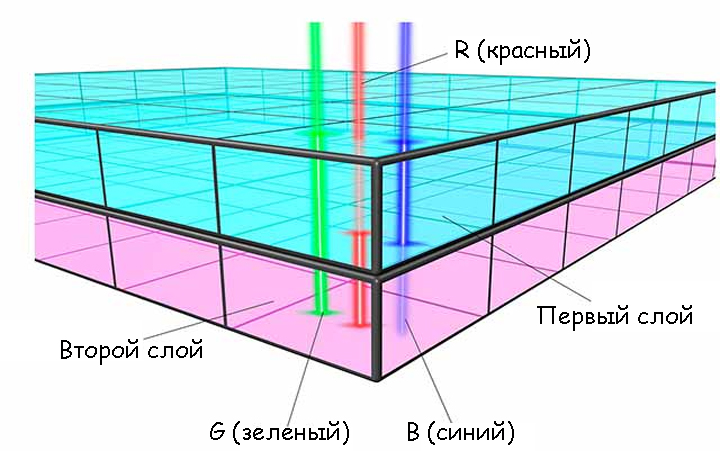
Двухслойный SPC (Основа рисунка для диаграммы взята на сайте northlight-images.co.uk)
Один слой SPC чувствителен к красной и зеленой составляющей, второй – к синей и зеленой. При работе микропроцессор сравнивает уровни сигналов с обоих слоев и высчитывает нужные параметры экспозиции.
Также, новая система iFCL использует для определения правильной экспозиции фокусировку (Focus), цвет (Color) и яркость (Luminance) изображения. Точки фокусировки определяют дистанцию до объекта съемки, с помощью которой специальные алгоритмы помогают рассчитать наиболее правильную экспозицию (то есть, не только по яркости и цветности изображения). Грубо говоря, точки фокусировки позволяют выделить на снимке объект съемки, и, соответственно, приоритетную область замера экспозиции. В разных камерах сопряжение с точками фокусировки имеет свои особенности и алгоритмы работы.
Подобный режим имеется и в камерах, использующих обычный 63-зонный датчик – 1D Mark IV, 1D Mark III, 1Ds Mark III. В этих камерах также сопряжены точки фокусировки и замер экспозиции. Ключевым отличием от двухслойного SPC-датчика является отсутствие нескольких слоев, чувствительным к разным цветам. В камерах использующих 21 или 35-ти зонный датчик, дела обстоят несколько хуже.

Вид датчика экспозиции для камеры canon 1dx
Для камер Canon EOS 1D X и Canon EOS 1D C был разработан более точный и сложный датчик замера, который производит замер уже по цветному изображению и имеет огромное количество возможностей (так называемая технология iTR – Intelligent Tracking and Recognition – система отслеживания и распознавания в паре с технологией iSA – Intelligent Subject Analysis – интеллектуальный анализ объектов). Вот его базовые возможности:
- определяет присутствие лица в кадре
- рассчитывает информацию по распределению цвета в кадре
- помогает более точно определить местоположение объекта съемки при использовании вспомогательной подсветки вспышкой (стробоскопом)
- в условиях с плохой освещенностью 252 зоны объединяются в 35 более крупных зон, что позволяет более точно сделать замер
- совместно с системой фокусировки позволяет реализовать colour-tracking
- алгоритмы датчика по разному относятся к каждому из цветов, позволяя более гибко контролировать экспозицию
Скорее всего данный 252-зонный RGB датчик мы увидим и во многих последующих моделях Canon.
7D Mark II использует подобный к Canon EOS 1D X датчик замера экспозиции, правда, число пикселей в нем увеличено до 150.000. Ко всему прочему 7D Mark II для замера экспозиции учитывает инфракрасный спектр (IR), что позволяет более точно определить экспозицию снимка. А еще появилась уникальная функция при съемке сцен с мерцающим светом, которая позволяет делать снимок только при максимальной яркости освещения.
В комментариях можно задать вопрос по теме и вам обязательно ответят, а также можно высказать свое мнение или описать свой опыт. Для подбора фототехники я рекомендую большие каталоги, например E-katalog. Много мелочей для фото можно найти на Aliexpress.
Материал подготовил Аркадий Шаповал. Не забудьте подписаться на мой Instagram.
Выбор режима замера экспозиции, Qвыбор режима замера экспозиции n
 13:02
13:02
Зеркалка за 2000р или обзор камеры Canon 20D в 2019 review camera
 05:21
05:21
Обзор Canon EOS 30D
 07:03
07:03
Обзор на Canon 30d в 2019 cameta review test
 08:21
08:21
Is this $51 used DSLR any good? The Canon 30D Project
 16:27
16:27
CANON EOS 10D — Обзор энтузиаста
 06:40
06:40
Canon EOS 30D (Intro) Instructional Guide by QuickPro Camera Guides
 04:28
04:28
Shooting with a Canon 30D
 04:20
04:20
Сравнение трёх бюджетных зеркальных камер
81
Предусмотрены четыре режима замера экспозиции: оценочный,
частичный, точечный и центрально-взвешенный усредненный замер.
В режимах базовой зоны автоматически используется оценочный замер.
1
Нажмите кнопку <Q>.
(
9
)
2
Выберите режим замера экспозиции.
Глядя на ЖК-дисплей, поворачивайте
дисковый регулятор <6>.
q
: Оценочный замер
w
: Частичный замер
r
: Точечный замер
e
: Центрально-взвешенный
усредненный замер
q
Оценочный замер
Это стандартный режим замера экспозиции в камере,
подходящий для большинства объектов, даже при съемке
подсвеченных сзади объектов. После определения положения
основного объекта, его яркости, фона, переднего и заднего
освещения и т.д. камера устанавливает требуемую экспозицию.
w
Частичный замер
Удобен, когда фон значительно ярче снимаемого объекта
из-за задней подсветки и т.п. Частичный замер покрывает
около 9% площади по центру видоискателя. Слева
показана область, охватываемая при частичном замере.
r
Точечный замер
Используется для замера в рамках определенного участка
объекта или композиции. При осуществлении замера
экспозиции производится взвешивание значений
относительно центра участка видоискателя, занимающего
примерно 3,5% его площади. Слева показан участок,
покрываемый при точечном замере.
e
Центрально-взвешенный усредненный замер
При осуществлении замера экспозиции производится
взвешивание значений относительно центра видоискателя
с последующим усреднением для всей композиции.
q
Выбор режима замера экспозицииN

Выбор режима перевода кадров, Iвыбор режима перевода кадров n
Страница 82
82
Можно установить покадровый или непрерывный режим перевода
кадров. В режимах базовой зоны оптимальный режим перевода кадров
выбирается автоматически.
1
Нажмите кнопку <R>.
(
9
)
2
Выберите режим перевода
кадров.
Глядя на ЖК-дисплей, поворачивайте
дисковый регулятор <6>.
u
: Покадровая съемка
При полном нажатии кнопки
спуска затвора производится
один снимок.
o
: Высокоскоростная непрерывная
съемка (макс. 5 кадров/с)
i
Низкоскоростная непрерывная
съемка (макс. 3 кадра/с)
В режимах o и i камера
производит непрерывную съемку,
пока кнопка спуска затвора
удерживается полностью нажатой.
j
: Использование автоспуска
(стр. 50)
i
Выбор режима перевода кадровN
При съемке в непрерывном режиме изображения
сначала записываются во внутреннюю память
камеры, а затем последовательно переносятся на
CF-карту. Если во время непрерывной съемки
внутренняя память переполнится, на ЖК-дисплее
и в видоискателе появится сообщение «buSY» (Занят…), и больше не
удастся сделать ни одного снимка. По мере переноса изображений на
CF-карту можно продолжить съемку. Нажмите кнопку спуска затвора
наполовину, и в правом нижнем углу видоискателя появится сообщение
о том, сколько еще можно сделать снимков в серии.
Если в видоискателе и на ЖК-дисплее отображается сообщение «FuLL
CF» (CF-карта заполнена), дождитесь, когда перестанет мигать
индикатор обращения к карте, и замените CF-карту.
При низком уровне заряда аккумулятора максимальное число
снимков в серии несколько снижается.
Макс. длина серии

Расширенные операции
Страница 83
83
5
Расширенные
операции
В режимах творческой зоны
можно устанавливать
выдержку затвора или
величину диафрагмы для
получения требуемого
результата. Камера
управляется пользователем.
Звездочка M справа от заголовка страницы означает,
что соответствующая функция доступна только
в режимах творческой зоны (d, s, f, a, 8).
Если наполовину нажать кнопку спуска затвора
и отпустить ее, таймер обеспечивает отображение
информации на ЖК-дисплее и в видоискателе в течение
приблизительно 4 с. (0)
Список параметров, которые можно устанавливать
в режимах творческой зоны, см. в разделе «Таблица
доступности функций» (стр. 176).
Творч
еск
ая
з
о
н
а
Сначала переведите переключатель <4>
в положение <J>.

Программная автоэкспозиция, Dпрограммная автоэкспозиция
Страница 84
84
Подобно режиму <1> (Полностью
автоматический режим), данный режим
съемки является режимом общего
назначения. Выдержка затвора
и величина диафрагмы устанавливаются
камерой автоматически в соответствии
с яркостью объекта. Это называется
программной автоэкспозицией.
* <d> означает «Программа».
* AE означает «Автоматическая установка
экспозиции».
1
Поверните диск установки
режима в положение <d>.
2
Сфокусируйтесь на объект.
Посмотрите в видоискатель
и наведите точку автофокусировки
на объект. Затем наполовину
нажмите кнопку спуска затвора.
3
Посмотрите на дисплей.
X
Производится автоматическая
установка выдержки затвора
и диафрагмы, которые отображаются
на ЖК-дисплее и в видоискателе.
Если индикаторы выдержки затвора
и величины диафрагмы не мигают,
будет установлена правильная
экспозиция.
4
Сделайте снимок.
Выберите композицию кадра
и полностью нажмите кнопку спуска
затвора.
d
Программная автоэкспозиция
Точка автофокусировки
Выдержка затвора
Диафрагма

Сдвиг программы
Страница 85
85
d
Программная автоэкспозиция
Если мигают значение «30″» и максимальная величина
диафрагмы, это говорит о недодержке. Увеличьте
чувствительность ISO или используйте вспышку.
Если мигают значение «8000» и минимальная величина
диафрагмы, это означает передержку. Уменьшите
чувствительность ISO или уменьшите количество света,
проходящего через объектив, с помощью фильтра
нейтральной плотности (приобретается отдельно).
Отличия режимов <d> и <1> (Полностью автоматический режим)
В обоих режимах автоматически устанавливаемая комбинация
выдержки затвора и величины диафрагмы будет одинаковой.
В режиме <d>, в отличие от режима <1>, можно настраивать или
использовать функции, приведенные ниже.
Сдвиг программы
В режиме программной автоэкспозиции можно произвольно изменять
комбинацию (программу) выдержки затвора и величины диафрагмы,
устанавливаемую камерой, сохраняя при этом постоянную
экспозицию. Это называется сдвигом программы.
Для использования этой возможности нажмите наполовину кнопку
спуска затвора, затем поворачивайте диск <6> до появления на
дисплее требуемой выдержки затвора или величины диафрагмы.
После съемки кадра режим сдвига программы отменяется.
Если используется вспышка, сдвиг программы невозможен.
Параметры съемки
Выбор режима автофокусировки
Выбор точки автофокусировки
Выбор режима перевода кадров
Установка чувствительности ISO
Выбор режима замера экспозиции
Программный сдвиг
Компенсация экспозиции
АЕВ
Фиксация экспозиции с помощью
кнопки <A>
Предварительный просмотр
глубины резкости
Сброс всех настроек камеры
Пользовательская функция (C.Fn)
Сброс всех пользовательских
функций
Чистка датчика
Настройка вспышки
(встроенная вспышка)
Вспышка вкл./выкл.
Фиксация экспозиции при съемке
со вспышкой
Величина компенсации экспозиции
при съемке со вспышкой
Установки для вспышки
(вспышка Speedlite серии EX)
Ручная/Стробоскопическая вспышка
Синхронизация вспышки при короткой
выдержке (режим FP-вспышки)
Фиксация экспозиции при съемке со
вспышкой
Управление соотношением
мощностей ламп
Величина компенсации экспозиции
при съемке со вспышкой
FEB
Синхронизация по 2-ой шторке затвора
Моделирующая вспышка
Параметры записи изображений
Выбор RAW и RAW+JPEG
Выбор/настройка/регистрация стиля
изображения
Выбор цветового пространства
Выбор баланса белого
Выбор пользовательского баланса
белого
Корректировка баланса белого
Вилка баланса белого
Настройка цветовой температуры

Автоэкспозиция с приоритетом выдержки, Sавтоэкспозиция с приоритетом выдержки
Страница 86
86
В этом режиме пользователь устанавливает выдержку затвора, а камера
в соответствии с яркостью объекта автоматически устанавливает
величину диафрагмы. Это называется автоэкспозицией с приоритетом
выдержки. С помощью короткой выдержки можно «заморозить» движение
быстродвижущегося объекта. Использование длительной выдержки
позволяет размыть объект и создать впечатление движения.
* <s> означает «Значение времени».
1
Поверните диск установки
режима в положение <s>.
2
Установите требуемую
выдержку затвора.
Глядя на ЖК-дисплей,
поворачивайте диск <6>.
Установку можно выполнять
с шагом 1/3 ступени.
3
Сфокусируйтесь на объект.
Нажмите наполовину кнопку спуска
затвора.
X
Диафрагма устанавливается
автоматически.
4
Проверьте изображение на дисплее
видоискателя и произведите съемку.
Если индикатор величины
диафрагмы не мигает, будет
получена правильная экспозиция.
s
Автоэкспозиция с приоритетом выдержки
Короткая выдержка
Длительная выдержка

s Автоэкспозиция с приоритетом выдержки Если мигает максима…
Страница 87
87
s
Автоэкспозиция с приоритетом выдержки
Если мигает максимальная величина диафрагмы, это
означает недодержку. Диском <6> увеличивайте
выдержку затвора, пока значение величины
диафрагмы не перестанет мигать, либо увеличьте
чувствительность ISO.
Если мигает минимальная величина диафрагмы, это
означает передержку. Диском <6> увеличивайте
выдержку затвора, пока значение величины
диафрагмы не перестанет мигать, либо уменьшите
чувствительность ISO.
Индикация выдержки затвора
Выдержки затвора в пределах от «8000» до «4» обозначают знаменатель
дроби, представляющей значение выдержки. Например, «125» соответствует
1/125 с. Кроме того, «0″6» означает 0,6 с, а «15″» означает 15 с.

Автоэкспозиция с приоритетом диафрагмы, Fавтоэкспозиция с приоритетом диафрагмы
Страница 88
88
В этом режиме пользователь устанавливает величину диафрагмы, а камера
в соответствии с яркостью объекта автоматически устанавливает выдержку
затвора. Это называется автоэкспозицией с приоритетом диафрагмы.
Большее диафрагменное число (меньшее отверстие диафрагмы)
обеспечивает больший диапазон приемлемой фокусировки переднего
и заднего планов. Напротив, меньшее диафрагменное число (большее
отверстие диафрагмы) уменьшает диапазон приемлемой фокусировки
переднего и заднего планов.
* <f> обозначает «Величина диафрагмы».
1
Поверните диск установки
режима в положение <f>.
2
Установите требуемую
величину диафрагмы.
Глядя на ЖК-дисплей,
поворачивайте диск <6>.
Установку можно выполнять
с шагом 1/3 ступени.
3
Сфокусируйтесь на объект.
Нажмите наполовину кнопку спуска
затвора.
X
Выдержка устанавливается
автоматически.
4
Проверьте изображение на
дисплее видоискателя
и произведите съемку.
Пока значение выдержки затвора не
мигает, экспозиция остается
правильной.
f
Автоэкспозиция с приоритетом диафрагмы
С большой величиной диафрагмы
С малой величиной диафрагмы

Предварительный просмотр глубины резкости, Предварительный просмотр глубины резкости n
Страница 89
89
f
Автоэкспозиция с приоритетом диафрагмы
Если мигает выдержка затвора «30″», это означает
недодержку. Диском <6> увеличивайте величину
диафрагмы (уменьшайте диафрагменное число) до
тех пор, пока не прекратится мигание, или увеличьте
чувствительность ISO.
Если мигает выдержка затвора «8000», это означает
передержку. Поворачивая диск <6>, уменьшайте
величину диафрагмы (увеличивайте диафрагменное
число) до тех пор, пока не прекратится мигание, или
уменьшите чувствительность ISO.
Индикация диафрагмы
Чем больше диафрагменное число, тем меньше отверстие диафрагмы.
Отображаемые значения величины диафрагмы будут различаться
в зависимости от объектива. Если на камере не установлен объектив,
в качестве значения величины диафрагмы отображается «00».
Нажав кнопку предварительного
просмотра глубины резкости, можно
закрыть диафрагму до текущего
установленного значения. Диафрагма
объектива устанавливается на текущее
значение, позволяя проверить
в видоискателе глубину резкости
(диапазон приемлемого качества
фокусировки).
Предварительный просмотр глубины резкостиN
Большее диафрагменное число обеспечивает больший диапазон
приемлемой фокусировки переднего и заднего планов. Однако
изображение в видоискателе будет более темным.
В режиме <8> сфокусируйтесь, наполовину нажав кнопку спуска
затвора, затем, удерживая кнопку спуска затвора наполовину нажатой,
нажмите кнопку предварительного просмотра глубины резкости.
При нажатой кнопке предварительного просмотра глубины резкости
экспозиция фиксируется (Фиксация AE).

Ручная установка экспозиции, Aручная установка экспозиции
Страница 90
90
В этом режиме пользователь
самостоятельно устанавливает требуемые
выдержку затвора и величину диафрагмы.
Для определения экспозиции
ориентируйтесь на индикатор уровня
экспозиции в видоискателе или используйте
ручной экспонометр. Этот способ
называется ручной установкой экспозиции.
*
<
a
>
означает «Ручной».
1
Поверните диск установки
режима в положение <a>.
2
Установите требуемую
выдержку затвора.
Глядя на ЖК-дисплей,
поворачивайте диск <6>.
3
Установите требуемую
величину диафрагмы.
Установите переключатель <4>
в положение <J>, и, глядя на ЖК-
дисплей, поворачивайте диск <5>.
4
Сфокусируйтесь на объект.
Нажмите наполовину кнопку спуска
затвора.
X
Значение экспозиции отобразится
в видоискателе и на ЖК-дисплее.
Значок уровня экспозиции <s>
позволяет определить степень
отклонения от стандартной
величины экспозиции.
a
Ручная установка экспозиции
Метка величины экспозиции
Указатель стандартной экспозиции

Выделить → Я нашёл инструкцию для своего фотоаппарата здесь! #manualza
Canon EOS D60: Выбор режима замера экспозиции
 11:36
11:36
Canon 60d покупать в 2019? Обзор кэнон 60д. Сравнение.
 13:39
13:39
Обзор на canon 60 d
 10:16
10:16
Видеообзор Canon EOS 60D
 08:46
08:46
Обзор Canon EOS 60D
 53:04
53:04
Личное мнение — Canon 60D
 05:54
05:54
Обзор Canon D60 (2002г) в 2019 review canon D60 кэнон
61
Расширенные операции
3
Выбор режима замера экспозиции
В камере EOS D60 используются три режима замера экспозиции: оценочный, частичный и центрально−
взвешенный интегральный.
В режимах базовой зоны используется оценочный замер. В зоне творческих режимов можно выбрать
любой из трех режимов.
1
Нажмите кнопку <
>. (
6
)
2
Выберите режим замера.
➡
Поворачивая диск <
>, смотрите на
ЖК−дисплей.
: Оценочный
: Частичный
: Центрально−взвешенный
интегральный
●
Для возврата в режим готовности к съемке
нажмите наполовину кнопку спуска затвора.
Для установки компенсации экспозиции при съемке со встроенной/внешней вспышкой
поворачивайте диск <
> (
→91).

Режимы замера экспозиции
Страница 62
62
Режимы замера экспозиции
: Оценочный замер
Представляет собой режим полного замера экспозиции,
пригодный даже для объектов с задней подсветкой.
Поле видоискателя разделено на 35 зон замера, с которыми
для оценочного замера связаны три точки автофокусировки.
Камера определяет для основного объекта его размер,
положение, яркость, фон, переднюю и заднюю подсветку
и т.д., что обеспечивает правильный выбор экспозиции в
любых условиях.
●
При ручной фокусировке оценочный замер сопряжен
с центральной фокусировочной точкой.
: Частичный замер
Особенно эффективен, когда фон намного ярче объекта
(из−за задней подсветки и т.п.). В этом режиме исполь−
зуется центральная область, занимающая приблизительно
9,5% площади экрана.
●
Область, охватываемая при частичном замере,
показана слева.
: Центрально-взвешенный интегральный
замер
В этом режиме замеряется средняя экспозиция по всему
экрану видоискателя, причем центральной области
придается большее значение.

Выбор режима перевода кадров
Страница 63
63
Расширенные операции
3
Выбор режима перевода кадров
В камере EOS D60 предусмотрены режим покадровой съемки, режим непрерывной съемки и автоспуск.
Покадровая съемка <
>:
При нажатии кнопки спуска затвора снимается один кадр.
Непрерывная съемка <
>:
Для использования режима непрерывной съемки нажмите кнопку спуска
затвора и удерживайте ее нажатой.
Автоспуск:
При нажатии кнопки спуска затвора изображение снимается с задержкой
в 10 с. (
→81)
●
Приведенные выше значения основаны на стандартах тестирования Canon (выдержка 1/250 с или
менее, ISO 100).
1
Нажмите кнопку <DRIVE>. (
6
)
2
Выберите режим перевода кадров.
●
Поворачивайте диск <
> èëè <
>, смотрите
на ЖК−дисплей.
: Покадровая съемка
: Непрерывная съемка
: Автоспуск
●
Для возврата в режим готовности к съемке
нажмите наполовину кнопку спуска затвора.
Разрешение/качество
Высокое/высокое
Высокое/обычное
Среднее/высокое
Среднее/обычное
Низкое/высокое
Низкое/обычное
RAW
ONE SHOT
3
AI SERVO
2,5
ONE SHOT
AI SERVO
Макс. количество изображений
(прибл., изображений/с)
Макс. длина серии при непрерывной съемке
(прибл., изображений)
8
Если на CF−карте осталось место менее чем на 8 изображений, съемка в непрерывном
режиме может быть невозможна.

Установка баланса белого
Страница 64
64
Установка баланса белого
В камере EOS D60 предусмотрено семь вариантов баланса белого: авто, ясная погода, облачная погода,
лампа накаливания, флуоресцентная лампа, вспышка и пользовательский. В режимах базовой зоны
автоматически выбирается значение Авто, а в режимах творческой зоны можно выбрать любой из семи
вариантов баланса белого.
1
Нажмите кнопку <
AF
WB
>. (
6
)
2
Выберите настройку баланса белого.
●
Установите переключатель диска оперативного
управления в положение <
ON> (Вкл.).
●
Поворачивайте диск <
>.
●
Для возврата в режим готовности к съемке
нажмите наполовину кнопку спуска затвора.
Авто
Ясно
Облачно
Лампа
Флуоресцентная Вспышка
Пользова−
накаливания
лампа
тельский
Выбор режима перевода кадров
●
При съемке в непрерывном режиме изображения сначала записываются во внутреннюю
память камеры, а затем последовательно переносятся на CF−карту. Когда во время съемки
в непрерывном режиме внутренняя память полностью заполняется, на ЖК−дисплее и в
видоискателе отображается индикатор «
» (Идет обработка) и дальнейшая съемка
невозможна. По мере записи изображений на CF−карту можно снимать дополнительные
изображения. Для отображения в видоискателе текущего максимального количества
снимков (от до ) нажмите наполовину кнопку спуска затвора. Обратите внимание,
что это число отображается даже при отсутствии CF−карты, поэтому убедитесь, что в
камеру установлена CF−карта.
●
Если нажать кнопку спуска затвора наполовину до завершения записи всех изображений
из внутренней памяти на CF−карту (мигает индикатор обращения к карте), перезапись
изображений на CF−карту будет приостановлена.
●
Если в видоискателе и на ЖК−дисплее отображается символ «
», замените CF−карту
после того, как перестанет мигать индикатор обращения к карте.
Диском <
> выберите режим автофокусировки (
→54).

Установки баланса белого
Страница 65
65
Расширенные операции
3
Установки баланса белого
В свете от любого источника процентное содержание основных цветов (красный, зеленый, синий) зависит
от цветовой температуры. При более высокой цветовой температуре повышается содержание синего
цвета, при более низкой цветовой температуре повышается содержание красного цвета. При переходе
от низкой температуры к высокой оттенок изменяется в следующей последовательности: красный
→
оранжевый
→ желтый → белый → голубовато−белый. Например, один и тот же объект будет выглядеть
красноватым при съемке с освещением лампами накаливания или зеленоватым при съемке с флуорес−
центным освещением.
Человеческий глаз автоматически приспосабливается к изменениям освещения, поэтому белые объекты
выглядят белыми даже в разных условиях освещения. В пленочных камерах для учета этих различий
необходимо использовать фильтры цветокоррекции или пленки разных типов. В цифровых камерах
коррекция цветовой температуры производится программно, путем определения белого цвета в
качестве базиса для цветов объекта с последующей коррекцией остальных цветов для получения
естественного диапазона цветов.
В режиме <
> баланс белого выбирается автоматически в зависимости от источника освещения при
съемке. Если это не обеспечивает правильной цветопередачи, можно выбрать режим, отличный от <
>.
Условия
Камера выбирает установки автоматически.
Для съемки в солнечную погоду.
Для съемки в облачную погоду, в сумерках или вечером.
Для съемки в помещениях с лампами накаливания.
Для съемки в помещениях с белым
флуоресцентным освещением.
Для съемки со вспышкой.
Для съемки белого объекта в качестве базового
цвета и последующей загрузки этих данных для
установки идеального баланса белого в этих
условиях съемки (
→66).
Цветовая температура, K
прибл. 3000 −7000
прибл. 5500
прибл. 6000
прибл. 3200
прибл. 4000
прибл. 6000
прибл. 2000 −10000
Символ

Установка пользовательского баланса белого
Страница 66
66
Установка пользовательского баланса белого
Пользовательский баланс белого позволяет самостоятельно устанавливать баланс белого путем съемки
белого объекта для использования в качестве основы баланса белого в камере и последующего выбора
этого изображения для задания баланса белого.
1
Сфотографируйте белый объект.
●
Сфотографируйте белый объект, как и при съемке любого
другого кадра.
●
Скомпонуйте кадр таким образом, чтобы белый объект
занимал всю область частичного замера в видоискателе.
●
Это изображение можно снимать в любом режиме (
→16).
●
Сфотографируйте белый объект со стандартной
экспозицией. Если изображение недодержано или
передержано, возможно нарушение правильного
баланса белого.
2
Выберите в меню пункт [Custom WB].
●
Нажмите кнопку <
MENU>.
●
Диском <
> выберите [Custom WB] (Пользова−
тельский баланс белого), затем нажмите
кнопку <
>.
3
Выберите изображение.
●
Диском <
> выберите изображение, снятое
на шаге 1, затем нажмите кнопку <
>.
●
Установка запоминается, и на дисплей снова
выводится меню.
●
Для очистки экрана и выхода из меню нажмите
кнопку <
MENU>.
4
Нажмите кнопку <
AF
WB
>. (
6
)
5
Выберите баланс белого.
●
С помощью диска <
> выберите <
>.
➡
Пользовательский баланс белого введен.
Область частичного замера

Подсветка жк-дисплея
Страница 67
67
Расширенные операции
3
Подсветка ЖК-дисплея
Установка пользовательского баланса белого/Подсветка ЖК−дисплея
●
Для получения оптимальных результатов используйте в качестве основы баланса белого
такие объекты, как лист обычной белой бумаги.
●
Данные баланса белого загружаются из зоны частичного замера (
→17).
●
Белые объекты, снятые в различных условия освещения, можно хранить на CF−карте
и выбирать из по мере необходимости для функции [Custom WB] (Пользовательский
баланс белого). Это простой способ установки идеального баланса белого для любых
условий съемки.
●
Установка по умолчанию для <
> совпадает с установкой по умолчанию для <
>.
Нажав кнопку <
>, можно прибл. на 4 с включить подсветку ЖК−дисплея. При повторном нажатии
кнопки подсветка выключается.
После съемки подсветка ЖК−дисплея автоматически выключается через 2 с.
Выберите в меню пункт [LCD illumi.]
и включите подсветку ЖК-дисплея.
●
Нажмите кнопку <
MENU>.
●
Диском <
> выберите [LCD illumi.], затем
нажмите кнопку <
>.
●
Диском <
> выберите [On] (Вкл.), затем
нажмите кнопку <
>.
➡
Подсветка ЖК−дисплея будет включена и снова
появится меню.
●
Для выхода из меню и выключения дисплея
нажмите кнопку <
MENU>.
Подсветка ЖК-дисплея
●
Нажмите <
>.
●
Для выключения подсветки еще раз нажмите
кнопку <
>.
●
Если при включенном ЖК−дисплее нажать кнопку
или повернуть диск для съемки кадра, подсветка
ЖК−дисплея сохранится. Если нажать кнопку
меню или воспроизведения изображения,
подсветка выключится.
●
Если установлена пользовательская функция C.Fn−12−1/2/3, подсветка ЖК−дисплея не
будет выключаться при нажатии кнопки <
> (подсветка выключается автоматически).
●
Во время съемки с включенной подсветкой ЖК−дисплея подсветка не выключается.
●
Подсветка ЖК−дисплея работает во всех режимах съемки.

Программная автоматическая установка экспозиции
Страница 68
68
Подобно режиму <
> (Полностью автоматический
режим), данный режим съемки является режимом
общего назначения. Выдержка затвора и диафрагма
устанавливаются автоматически в соответствии с
яркостью сцены. Это называется программной AE.
∗ означает Программа.
∗ AE означает автоматическую установку экспозиции.
1
Поверните диск установки режимов
в положение < >.
2
Сфокусируйтесь на объект.
●
Нажмите наполовину кнопку спуска затвора.
➡
Точка автофокусировки, обеспечившая наводку
на резкость, мигает красным цветом, и подается
звуковой сигнал. Кроме того, в нижнем правом
углу загорается индикатор подтверждения
фокусировки <
●>.
3
Посмотрите на дисплей.
➡
Выдержка затвора и величина диафрагмы
устанавливаются автоматически и отображаются
в видоискателе и на ЖК−дисплее.
●
Если выдержка затвора и величина экспозиции
не мигают, установлена правильная экспозиция.
●
Если какой−либо из этих индикаторов мигает,
см. «Предупреждения о неправильной
экспозиции» (
→132).
4
Произведите съемку.
●
Выберите композицию кадра и полностью
нажмите кнопку спуска затвора.
Программная автоматическая
установка экспозиции

69 расширенные операции 3, Сдвиг программы
Страница 69
69
Расширенные операции
3
Программная автоматическая установка экспозиции
Различие между режимом программной автоматической установки экспозиции
< > и полностью автоматическим режимом <
>
●
Режимы < > (Программная AE) è <
> (Полностью автоматический) похожи в том отношении,
что в обоих режимах выдержка затвора и величина диафрагмы определяются автоматически.
●
Следующие функции могут использоваться в режиме < >, но не в режиме <
>.
• Выбор режима автофокусировки
• Ручное срабатывание/отключение встроенной вспышки
• Ручной выбор точки автофокусировки
• Компенсация экспозиции при съемке со вспышкой
• Выбор режима замера экспозиции
• Специальные функции со вспышками Speedlite серии EX
• Выбор режима перевода кадров
− Синхронизации вспышки при короткой выдержке
• Программный сдвиг
(режим FP−вспышки)
• Фиксация экспозиции (AE lock)
− Фиксация экспозиции при съемке со вспышкой
с помощью кнопки <
>
− Управление коэффициентом мощности вспышки
• Компенсация экспозиции
− Брекетинг при съемке со вспышкой (FEB)
• Автоматический брекетинг (AEB)
− Синхронизация по второй шторке
• Предварительный просмотр
− Моделирующая вспышка
глубины резкости
• Пользовательские функции
Сдвиг программы
В программном автоматическом режиме установки экспозиции можно произвольно изменять комби−
нацию выдержки затвора и диафрагмы (программу), устанавливаемую камерой, сохраняя при этом
постоянную экспозицию. Это называется сдвигом программы.
Для сдвига программы наполовину нажмите кнопку спуска затвора, затем поворачивайте диск <
>
до появления требуемой выдержки затвора или величины диафрагмы.
●
После съемки с использованием программного сдвига этот сдвиг автоматически отменяется,
и восстанавливается первоначальная программа.
●
При использовании вспышки сдвиг программы невозможен.

Автоматическая экспозиция с приоритетом выдержки
Страница 70
70
Автоматическая экспозиция с приоритетом выдержки
В этом режиме Вы устанавливаете выдержку затвора, а камера автоматически устанавливает величину
диафрагмы в соответствии с яркостью фотографируемой сцены. Это называется AE с приоритетом
выдержки.
С помощью короткой выдержки можно «заморозить» движение быстродвижущегося объекта.
Использование длительной выдержки позволяет размыть объект и создать впечатление движения.
∗
означает «Значение времени».
Короткая выдержка
Большая выдержка
1
Поверните диск установки режимов
в положение <
>.
2
Установите выдержку затвора.
●
Поворачивайте диск <
>.
3
Сфокусируйтесь на объект.
●
Нажмите наполовину кнопку спуска затвора.
➡
Величина диафрагмы устанавливается
автоматически.
4
Проверьте показания на дисплее, затем
произведите съемку.
●
Если величина диафрагмы не мигает, экспозиция
установлена правильно.
●
Выберите композицию кадра и полностью нажмите
кнопку спуска затвора.

Выделить → Я нашёл инструкцию для своего фотоаппарата здесь! #manualza
Экспозамер в фотоаппарате |
Экспозамер присутствует в каждой современной цифровой фотокамере. Понимание того, как работает экспозамер в фотоаппарате и что делает каждый из его режимов очень важно.

Потому что это помогает фотографам контролировать экспозицию с минимальными усилиями и позволяет делать более качественные снимки в сложных условиях освещения. В этой статье мы расскажем о способах измерения экспозиции и что такое экспонометр. Также вы узнаете как его можно использовать во время фотосессий.
Многие начинающие фотолюбители после попробовав снимать в ручном режиме «М» быстро разочаровываются. Никому не нравится когда фотографии получаются то слишком светлыми, то слишком темными. Такие сюрпризы случаются из-за незнания того что такое экспозиция и как работает экспозамер.
Что такое экспозамер в фотоаппарате
Экспонометр в вашей камере определяет правильную выдержку и диафрагму, в зависимости от количества света, попадающего через объектив в камеру и выставленного ISO.
Другими словами делает экспозамер в фотоаппарате. В былые времена камеры не были оснащены экспонометром, который является датчиком измеряющим количество и интенсивность света.
Фотографы в те времена вынуждены были пользоваться ручными экспонометрами, чтобы определить оптимальную экспозицию. Связано это было с тем, что фотографировали тогда на пленку и не было возможности сразу увидеть полученный снимок.
Сегодня в каждой зеркальной фотокамере есть встроенный экспонометр, который автоматически измеряет отраженный свет и определяет оптимальную экспозицию.
Наиболее распространенные режимы экспозамера:
- Матричный (Nikon), также известный как оценочный замер (Canon)
- Центровзвешенный
- Точечный
Некоторые модели Canon EOS также предлагают «Частичный замер», который похож на точечный замер, за исключением того, что покрытая площадь больше. Примерно 8% площади видоискателя рядом с центром против 3,5% в точечном замерении.
Вы можете наблюдать экспозамер в действии, когда фотографируете в ручном режиме М. Для этого загляните внутрь видоискателя и увидите шкалу, идущую влево и вправо, с нулем в середине.
 Если вы направите объектив фотокамеры на очень яркую область, вертикальная полоска переместятся в сторону «+», указывая на то, что слишком много света для текущих настроек экспозиции. Если направите камеру на очень темное место, тогда полоска переместится в сторону «-», указывая на то, что света недостаточно.
Если вы направите объектив фотокамеры на очень яркую область, вертикальная полоска переместятся в сторону «+», указывая на то, что слишком много света для текущих настроек экспозиции. Если направите камеру на очень темное место, тогда полоска переместится в сторону «-», указывая на то, что света недостаточно.
Следовательно, необходимо будет увеличить или уменьшить скорость затвора, чтобы получить значение «0», которое является оптимальной экспозицией в соответствии с показаниями вашего измерителя экспозиции.
Экспозамер полезен не только для ручного режима. Если выбрать другой режим, например приоритет диафрагмы, приоритет выдержки или режим программы (P), тогда камера автоматически регулирует настройки в зависимости от того, что она считывает с экспонометра.
Проблемы измерения экспозиции
Экспонометр отлично работает, когда сцена освещена равномерно. Однако, для измерения уровня освещенности порой становится проблематичным определить экспозицию. Такое происходит когда в кадре есть объекты с различным уровнем освещенности и интенсивности.
Например, если вы делаете снимок голубого неба без облаков или солнца в кадре, изображение будет правильно экспонировано, потому что есть только один уровень освещенности. Работа становится немного сложнее, если вы добавляете несколько облаков на фотографию. Теперь измеритель должен оценить яркость облаков в зависимости от яркости неба и попытаться определить оптимальную экспозицию. В результате, экспонометр может немного осветлить небо, чтобы правильно запечатлеть белые облака.
Что произойдет, если добавить в сцену большую гору? Теперь измеритель камеры будет видеть, что есть большой объект, который намного темнее относительно облаков и неба. В итоге он попытается найти что-то среднее, чтобы гора также была правильно запечатлена на фотографии.
По умолчанию измеритель камеры просматривает уровни освещенности во всем кадре и пытается найти экспозицию, которая уравновешивает яркие и темные области изображения.
Матричный или оценочный экспозамер
Режим матричного или оценочного измерения экспозиции является режимом по умолчанию на большинстве фотокамер. Он работает аналогично приведенному выше примеру, разделяя весь кадр на несколько «зон», которые затем анализируются на индивидуальной основе для светлых и темных тонов.
 Матричный экспозамер
Матричный экспозамерОдним из ключевых факторов (в дополнение к цвету, расстоянию, объектам, бликам и т. д.), который влияет на матричный замер, является то, где установлена точка фокусировки камеры. После считывания информации из всех отдельных зон, система измерения смотрит на то, где вы сфокусировались в кадре и отмечает это более важным, чем все другие зоны.
Есть много других переменных, используемых в уравнении, которые отличаются от производителя к производителю. Nikon, например, также сравнивает данные изображений с базой данных из тысяч изображений для расчета экспозиции.
Мы рекомендуем использовать матричный экспозамер для большинства ваших фотографий, так как он довольно хорошо определяет правильную экспозицию. Я оставляю матричный режим измерения для большинства моих снимков, включая пейзажную и портретную фотографию.
Центровзвешенный экспозамер
Использование всего кадра для определения правильной экспозиции не всегда желательно. Что если вы пытаетесь сделать крупноплановый портрет, когда солнце позади модели? Это как раз вариант для центровзвешенного экспозамера. Он оценивает количество света в центре кадра и вокруг него, игнорируя углы. В отличие от матричного замера центровзвешенный не смотрит на выбранную точку фокусировки, а только оценивает среднюю область изображения.
 Центровзвешенный экспозамер
Центровзвешенный экспозамерИспользуйте этот режим, когда хотите, чтобы фотокамера установила приоритет в середине кадра. Он отлично подходит для портретов крупным планом и относительно крупных объектов, которые находятся в середине кадра. Например, если вы снимали человека очень близко с солнцем позади него, то этот режим поможет правильно запечатлеть лицо модели. Даже если все остальное будет сильно пересвечено.
Точечный экспозамер
Точечный замер оценивает свет только вокруг вашей точки фокусировки, игнорируя все остальное. Он оценивает отдельную зону и рассчитывает экспозицию на основе этой единственной области, и ничего больше. Я лично использую этот режим для фотографирования птиц. Поскольку птицы занимают небольшую область кадра, мне нужно быть уверенным, что я правильно их запечатлею на ярком фоне.
 Точечный экспозамер
Точечный экспозамерКоличество света оценивается там, где размещается точка фокусировки. Поэтому можно получить точную экспозицию на птице, даже когда она находится в углу кадра. Кроме того, если вы снимали человека с солнцем позади, но он занимал небольшую часть кадра, лучше использовать режим точечного замера. Когда ваши объекты не занимают много места, использование матричного или центрально-взвешенного режимов замера приведет к получению силуэта, если объект будет освещен сзади. Точечный замер отлично подходит для объектов с подсветкой позади них.
Еще один хороший пример использования точечного замера — фотографирование Луны. Поскольку она занимает небольшую часть кадра, а небо вокруг нее полностью темное, лучше всего использовать точечный замер. Таким образом, мы замеряем только яркость света, исходящего от луны, и ничего больше.
Некоторые профессиональные фотокамеры способны измерять несколько точек, что в позволяет выбрать несколько точек для измерения освещенности и получить среднее значение для хорошей экспозиции.
Как менять режимы экспозамера
Режимы экспозамера на камерах меняются не одинаково. Экспозамер в фотоаппарате варьируется не только от производителя к производителю, но и от модели к модели. Например, на Nikon D5500 это делается через настройку меню (кнопка «Информация»). На профессиональных камерах, таких как Nikon D810 и Nikon D5, на верхнем левом колесе есть отдельная кнопка для экспонометра камеры. Изменение режимов экспозамера на камерах Canon также варьируется от модели к модели. Но обычно это делается с помощью кнопки «Установить» в меню камеры или специальной кнопки, расположенной рядом с верхним ЖК-дисплеем.


Как использовать фиксацию экспозиции — Фотография Тесты обзоры советы уроки
Задняя стенка фотоаппаратов Canon EOS богата разнообразными кнопками. Функциональность современных камер такова, что зачастую нужно заставлять себя изучать все предоставляемые возможности. Некоторые функции (как, например, активация автофокуса кнопкой на задней стенке фотоаппарата, рассмотренная в статье Back-Button AF) обладают – по крайней мере, для меня — сомнительной полезностью, другие – чрезвычайно удобны. Одна из таких полезных функций – фиксация экспозиции – Auto Exposure Lock.
Фиксировать экспозицию можно на всех фотоаппаратах Canon EOS. Фиксируя экспозицию, фотограф добивается того, что полученная при экспозамере экспозиция будет оставаться неизменной при перемещении фотоаппарата (а следовательно, и изменении освещенности сцены): значения диафрагмы/выдержки останутся неизменными. Фиксация экспозиции может оказаться полезной во многих ситуациях, например:
При необходимости перекомпоновки кадра. Снимая портрет, можно зафиксировать экспозицию, замерив ее по объекту съемки, а затем перекомпоновать кадр так, чтобы портретируемый находился не в центре.
При съемке объектов на ярком или темном фоне. Зафиксировав экспозицию (и фокус), можно не беспокоиться о том, что фотоаппарат изменит экспопару, если фон светлее или темнее объекта.
При съемке серии кадров. Например, при съемке движущегося объекта. Если освещенность или фон меняется, то вероятнее всего и фотографии в серии будут экспонированы по-разному. Функция Фиксации экспозиции позволяет добиться одинакового экспонирования серии фотографий.
Руководство по эксплуатации Canon EOS говорит следующее:
Функция фиксации экспозиции позволяет зафиксировать экспозицию по точке, отличной от точки фокусировки. После фиксации экспозиции можно изменить композицию кадра, сохраняя требуемую величину экспозиции. Этот прием удобен при съемке подсвеченных сзади объектов.
Руководство уточняет, что при частичном, точечном и центрально-взвешенном замерах экспозиция фиксируется по центральной точке, независимо от выбранной точки автофокусировки. В режиме оценочного экспозамера – по центральной при автоматическом выборе точки фокусировки и по выбранной точке, если точка автофокуса выбирается вручную.
Еще один пример ситуации, когда требуется Фиксация экспозиции: закатный пейзаж со светлым небом и темным передним планом. Чтобы избежать черного недоэкспонированного переднего плана, направьте фотоаппарат вниз так, чтобы в видоискателе был виден в основном передний план и лишь малая часть неба, зафиксируйте экспозицию, перекомпонуйте кадр и фотографируйте. Экспозиция будет определяться в большинстве по темному переднему плану, а не по яркому небу.
Оценочный Замер и Режим покадровой съемки (Evaluative Metering и One-Shot AF mode)
Владельцы фотоаппаратов Canon EOS активно пользуются функцией Фиксации экспозиции, но не догадываются об этом. Дело в том, что все фотоаппараты Canon EOS автоматически фиксируют экспозицию, если используется Оценочный замер и режим покадрового (One-Shot AF) автофокуса. Экспозиция фиксируется автоматически при полунажатии кнопки спуска затвора. И, если перемещать фотоаппарат, держа кнопку спуска затвора полунажатой, ни выдержка, ни диафрагма меняться не будут. Отпустите кнопку спуска затвора – и фотоаппарат немедленно начнет заново оценивать экспозицию.
Автоматически эта функция работает только при указанных режимах съемки.
У всех фотоаппаратов Canon EOS – и цифровых, и пленочных – на задней стенке есть кнопка Фиксации экспозиции. Она обозначается звездочкой. Нажатие ее в любом из «Творческих режимов» (P, Av, Tv, A-Dep) приведет к фиксации текущей экспозиции, о чем будет свидетельствовать значок звездочки в видоискателе.
Соответственно, пользоваться функцией очень просто: наведите фотоаппарат на часть объекта или сцены, наиболее важную для правильного экспонирования. Наполовину нажмите кнопку спуска затвора для того, чтобы экспонометр фотоаппарата провел оценку экспозиции. Нажмите кнопку Фиксации экспозиции на задней стенке камеры. Значок звездочки, появившийся в видоискателе, покажет, что текущая экспозиция зафиксирована, и Вы можете без проблем перекомпоновать кадр и сделать снимок.
Нет необходимости держать кнопку спуска затвора нажатой наполовину для сохранения требуемой экспопары: если полностью отпустить кнопку спуска затвора, то зафиксированная экспозиция будет активна еще в течение 4 – 6 секунд.
Как уже было сказано, при оценочном замере и режиме покадрового автофокуса, экспозиция фиксируется автоматически полунажатием кнопки спуска затвора. Во всех остальных режимах съемки и при других типах замера нужно нажимать кнопку фиксации экспозиции.
Использование функции Фиксации экспозиции при съемке серии кадров.
Обычно зафиксированная экспозиция остается в памяти фотоаппарата в течение 1-2 секунд после того, как сделан снимок и палец убран с кнопки спуска затвора. Если нужно сделать несколько одинаково экспонированных снимков, удобнее всего просто держать кнопку фиксации экспозиции нажатой. Можно также не отпускать полностью кнопку спуска затвора – оставляя ее полунажатой – после каждого снимка, но этот способ требует определенной подготовки и не гарантирует от случайного сброса зафиксированных значений.
Расфиксирование
После нажатия кнопки фиксации экспозиции, фотоаппарат фиксирует экспопару. Если нужно фотографировать без зафиксированной экспозиции, заново экспонируя каждый кадр, не нажимайте повторно кнопку фиксации – это приведет к фиксации новых значений, но не выключит функцию. О том, что экспозиция зафиксирована, будет говорить звездочка в видоискателе.
Самый легкий способ отключить функцию – убрать палец с кнопки спуска затвора и подождать 4 – 6 секунд до того, как исчезнет звездочка. Если времени ждать нет, то однократно нажмите кнопку выбора точки фокусировки (находится рядом с кнопкой фиксации экспозиции) и сразу нажмите кнопку спуска затвора.
Поэкспериментируйте с функцией фиксации экспозиции. Я уверен, что она придется Вам по душе и позволит получить значительно больше правильных и радующих фотографий.
режимов замера Canon: как получить идеально экспонированные изображения в любой ситуации
Продолжайте спрашивать себя, какой режим измерения использовать? Узнайте, как освоить замер, чтобы получать идеально экспонированные изображения в любой ситуации.
Здесь, с некоторой помощью наших друзей из журнала Canon PhotoPlus, мы покажем вам, какой режим замера использовать на вашей цифровой зеркальной фотокамере Canon. Но даже если вы снимаете от другого бренда, многие из тех же принципов все равно применимы.
Фотографирование часто называют «экспозицией».Это связано с тем, что когда вы нажимаете кнопку спуска затвора камеры, зеркало, отражающее изображение в видоискателе, откидывается в сторону, позволяя засветить датчик изображения.
Другой датчик внутри камеры, называемый датчиком замера, играет центральную роль во всей этой операции: он измеряет свет, проходящий через объектив, и определяет, сколько необходимо для получения хорошо экспонированной фотографии.
СМОТРЕТЬ БОЛЬШЕ: Шпаргалка по режимам замера — как они работают (и когда их использовать)
Конечно, вы можете позволить своей камере делать все и надеяться, что она будет производить товары — и в большинстве случаев так и будет.
Однако вы часто сможете улучшить ситуацию, если включитесь в процесс, и первым шагом будет выбор режима замера, который камера использует для измерения света.
Большинство камер Canon EOS имеют четыре режима замера экспозиции: точечный, частичный, средневзвешенный и оценочный. Все они работают одинаково.
Когда свет отражается от сцены или объекта через объектив, он попадает в зеркало перед датчиком изображения и отражается до фокусирующего экрана камеры и датчика замера.
Однако каждый из этих режимов берет показание экспозиции из все большей части кадра.
Как следует из названия, точечный замер обеспечивает наиболее точный замер — от 1,5% до 10% от общей площади изображения, в зависимости от камеры — в то время как на другом конце шкалы оценочный замер снимает серию показаний в зоны, покрывающие весь кадр.
СМОТРЕТЬ БОЛЬШЕ: Точечный замер — как найти нужную область сцены
С момента выпуска EOS 7D в 2009 году Canon использовала 63-зонный датчик замера iFCL (интеллектуальный фокус, цвет и яркость) в почти все камеры EOS (за исключением камер серии 1 и EOS-M).
В оценочном режиме этот датчик не только измеряет яркость сцены во всех 63 зонах, но и учитывает цвета и то, какие части сцены находятся в фокусе.
Затем камера использует алгоритм замера для определения комбинации диафрагмы, выдержки и ISO, необходимой для экспозиции — и все это делается за доли секунды, прежде чем вы полностью нажмете кнопку спуска затвора, чтобы сделать снимок. ,
СМОТРЕТЬ БОЛЬШЕ: Камеры Canon EOS — 100 вещей, о которых вы даже не подозревали, о возможностях
Выброшены на полутона
У этой системы есть одна проблема.Измерители камеры традиционно калибруются в зависимости от количества света, отраженного объектом в полутонах.
Наведите объектив на сцену или объект в полутонах, например, на зеленый пейзаж или церковь из серого камня, и это не проблема — на измеритель можно положиться, чтобы получить хорошие результаты.
Однако, если вы делаете снимок снежного пейзажа или лебедя, летящего по бледному небу, изображение может получиться слишком темным или недоэкспонированным.
Это связано с тем, что измеритель интерпретирует яркий объект как объект среднего тона, который получает слишком много света, и в результате уменьшает экспозицию — поэтому ледяной белый снег может быть записан как бледно-серый.
Обратное верно для объекта темнее среднего тона. Глюкометр рассматривает это как объект в полутонах, который не получает достаточно света, поэтому увеличивает экспозицию, чтобы сделать изображение ярче. В результате получается переэкспонированный снимок — черные кошки кажутся темно-серыми, а ночное небо — размытым.
СМОТРЕТЬ БОЛЬШЕ: Как исправить обесцвеченное небо в Photoshop
Все режимы замера экспозиции Canon в любой цифровой зеркальной фотокамере EOS работают по этому принципу, но Evaluative — это «интеллектуальный» вариант, который анализирует сцену и определяет, нужно ли датчику захватить больше или меньше света для получения сбалансированной экспозиции.
Во всяком случае, это теория, и хотя оценочный режим хорошо справляется при большом количестве света, он может бороться, когда уровень освещенности падает, когда объект очень маленький в кадре или когда фон очень яркий или темный.
Он также использует точки автофокусировки в расчетах экспозиции, уделяя больше внимания точке, которая достигла фокусировки, а также учитывает те точки, которые почти находятся в фокусе, и это может привести к неожиданным результатам, если вы заблокируете фокусировку на очень ярком или очень темный предмет; в результате остальная часть изображения может быть недоэкспонирована или переэкспонирована.
Чтобы исправить это, вы можете использовать функцию компенсации экспозиции вашей камеры — вам нужно быть в одном из режимов экспозиции творческой зоны, например, приоритете диафрагмы или приоритета выдержки, чтобы получить к нему доступ.
Компенсация экспозиции позволяет вам переопределить настройку измеренной экспозиции, чтобы сделать снимок ярче или темнее, чем думает камера, будь то коррекция недоэкспонированного или переэкспонированного снимка или для творческого эффекта.
СМОТРЕТЬ БОЛЬШЕ: Что такое компенсация экспозиции — шпаргалка по бесплатной фотографии
Вы можете установить до +/- 5 ступеней компенсации экспозиции и даже комбинировать ее с автоматическим брекетингом экспозиции, чтобы снять последовательность изображений с разной экспозицией уровни.
Нет установленных правил относительно того, какая компенсация экспозиции будет правильной для данной ситуации, поэтому просмотрите изображение после того, как вы его сделали, проверьте гистограмму и при необходимости отрегулируйте компенсацию.
Если вы снимаете файлы в формате Raw, вы можете настроить экспозицию изображения позже в программном обеспечении для преобразования Raw, таком как Adobe Camera Raw или Canon Digital Photo Professional.
Однако гораздо лучше получить правильную экспозицию, когда вы делаете снимок. Попытка восстановить детали на недодержанном снимке может усилить шум в затененных областях, особенно на изображениях, снятых при высоких значениях ISO, поэтому сделайте это прямо в камере для получения более четких и детализированных результатов.
Режимы замера Canon: 1. Изучите основы и используйте средние тона
Режимы замера Canon: 2. Как измерить в режиме Live View
Режимы замера Canon: 3. Как использовать точечный и частичный замер
ПРОЧИТАЙТЕ БОЛЬШЕ
49 действительно хороших советов, уловок, ярлыков и средств экономии времени для цифровых зеркальных фотокамер Canon
100 советов по использованию цифровых зеркальных фотокамер Nikon, которые необходимо знать прямо сейчас
99 распространенных проблем с фотографией (и способов их решения) фотографировать что угодно
| Canon Новая Зеландия
Проводить исследования- Изучить обзор
- События
- Отправить изображение
- Вдохновиться
- Советы и руководства по фотографии
- Принять вызов
- Акции
- камеры
- Обзор камеры
- Беззеркальные камеры серии R
- Все беззеркальные камеры
- DSLR
- компактный
- Мгновенная камера
- Кино
- Видеокамеры
- Вспышки Speedlite
- линзы
- Обзор объектива
- Объективы серии R
- Широкий угол
- телефотографический
- простое число
- Рыбий глаз
- макрос
- Стандартный зум
- Кино
- Наклон Сдвиг
- Broadcast
- Принтеры
- Обзор принтеров
- Персональные принтеры
- Принтеры для домашнего офиса
- Корпоративные принтеры
- Профессиональные принтеры изображений
- Чернила и бумага
- Принтеры для бизнеса
- Больше продуктов
- Проекторы
- Сканеры
- Сетевые видеокамеры
- Калькуляторы
- Бинокль
- Медицинская визуализация
- аксессуары
- Продукты для бизнеса
- Обзор бизнес-продуктов
- Автоматизация бизнеса
- Офисная печать
- Специализированные принтеры
- Интерактивные доски
- Услуги и приложения
- Приложение для струйной печати SELPHY Print
- образ.канон
- My Image Garden
- Приложение Creative Park
- Предложения
- Возврат денег за объективы и вспышки Speedlite
- Все акции
- Последние продукты
- EOS 90D
- EOS M6 Mark II
- EOS Ra
- EOS 1D x Mark III
- Последние продукты
- Акции
- Поддержка, драйверы и загрузки
- Справка принтера — Помощь при печати
- Camera Assist
- Обзор поддержки бизнеса
- Гарантия производителя
- Программы утилизации продукции
- Сервисный центр Canon
- обзор деятельности
- Товары
- Обзор продукции
- Электронная почта
- Киоски для посетителей
- Цифровые вывески
- Сканеры документов
- Широкоформатные принтеры
- Лазерные принтеры
- Многофункциональные устройства
- Промышленные принтеры
- Проекторы
- Программные решения
- Интерактивные панели дисплея
- Служба поддержки
- Обзор поддержки
- Сервис и ремонт
- Запросить тонер и расходные материалы
- Драйверы и загружаемые материалы
- передислокация
- Безопасность и соответствие
- Лицензионные соглашения с конечным пользователем
(как и когда их использовать!)
Поиск идеальной экспозиции — одно из первых занятий фотографов. Замер — это процесс в цифровой фотографии, который определяет, какой должна быть правильная экспозиция .
В камере используется так называемый датчик замера, который представляет собой устройство, расположенное внутри камеры. Он измеряет яркость объекта и соответствующим образом регулирует замер.
Некоторые люди используют экспонометр для вычисления соответствующих настроек.В этой статье я покажу вам, как делать снимки без экспонометра.
 Фото Люка Барки из Pexels
Фото Люка Барки из Pexels 

Почему следует регулировать замер?
Камера не может изменять экспозицию отдельных частей фотографии. Вот почему необходимо подобрать экспозицию, подходящую для всего изображения. Многие фотографы сталкиваются с проблемами при съемке высококонтрастных объектов.
Возьмем для примера пейзажную фотографию.Во время заката вы обычно фокусируетесь на красивом небе с помощью камеры. Проблема в том, что это может привести к тому, что пейзаж и другие части фотографии будут слишком темными, как на картинке ниже. Чтобы этого избежать, вам нужно настроить экспозамер в зависимости от объекта.

Режим замера по умолчанию камеры — матричный / оценочный. Чтобы переключаться между режимами, все, что вам нужно сделать, это нажать кнопку режима замера на камере (1.) и использовать главный диск управления (2.). Вы увидите, как меняются режимы, на ЖК-дисплее камеры или на панели управления.

Очень важно достичь баланса между тенями, светами и полутонами. Это то, к чему вы должны стремиться при выборе режима замера. Перед тем, как сделать снимок, вы должны взвесить варианты, которые вам доступны в различных режимах.
Мы будем точно знать, что делают режимы замера камеры и когда их следует использовать.
Что такое разные режимы замера
Оценочная (Canon) / Матричная (Nikon)
Матричный замер — самый сложный и современный способ замера сцены.Он собирает данные по всему кадру и даже отдает приоритет вашей точке фокусировки. Я предпочитаю использовать этот режим, так как это самый надежный способ измерения в большинстве ситуаций.
Если камера видит яркую область, например солнце, она учитывает это пятно. В соответствии с этим роликом он попытается выработать наилучшие настройки экспозиции.
Когда дело доходит до режимов замера Canon и Nikon, этот режим имеет разные названия. Но нет никакой разницы в том, как они выбирают экспозицию.

Режим частичного замера
В этом режиме замера данные собираются с небольшой круглой области в центре замера камеры. Он покрывает около 10-15% всей сцены и встречается только в камерах Canon.
Частичный замер освещенности полезен, когда объект съемки находится в центре кадра. Скорее всего, вы хотите, чтобы камера установила приоритет объекта во время расчета экспозиции.
Между матричным и частичным измерением нет большой разницы.
Режим точечного замера
Здесь точка в центре камеры меньше, чем при частичном замере, то есть примерно 5% кадра. Он устанавливает экспозицию в соответствии с тем, где находится ваша точка фокусировки. Чтобы правильно установить точку фокусировки и добиться желаемого результата, объект съемки должен быть неподвижен.
Это более продвинутый способ определения хорошей экспозиции для вашей камеры. Это потому, что он включает замер для небольшой области вашей точки фокусировки. Остальная часть сцены может быть неправильной, оставляя это на ваше усмотрение.
Обратите внимание, что белый мех на собаке выглядит более мягким и менее выделенным. Несмотря на то, что на это приятно смотреть, остальная часть сцены остается недоэкспонированной.
Будьте осторожны при использовании этого режима замера. Это может быть полезно, но вы не хотите, чтобы всех ваших фотографий были в этом стиле.

Замер по яркости
Некоторые новые фотокамеры Nikon имеют опциональный замер экспозиции по ярким участкам. Это почти то же самое, что и точечный замер.
Но, в отличие от точечного замера, здесь камера распознает блики даже в движении. Это предотвратит потускнение белого на фотографии. Это наиболее полезно при съемке движущихся выделенных объектов, например, белой машины. Не забывайте настраивать выдержку камеры в соответствии с движущимся объектом.
Центровзвешенный замер
Центровзвешенный режим находится на полпути между матричным и частичным замером. Он измеряет экспозицию довольно большой точки замера в видоискателе камеры.
Большинство людей делают фотографии, на которых объект съемки находится в центре экспозиции изображения. Производители цифровых зеркальных фотоаппаратов это осознали. Им нужно было включить в камеру эффективную центрально-взвешенную систему замера. Таким образом, фотографы могут получить точное значение экспозиции.
На фотографии ниже вы можете заметить, что собака довольно хорошо экспонирована. Это приводит к более темному и менее заметному фону и окружению. По этой причине центрально-взвешенный замер может добавить вашим фотографиям особой атмосферы.
Результат центрально-взвешенного замера сложно предсказать в цифровой фотографии. Я предлагаю использовать его только тогда, когда углы кадра не имеют большого значения. Вы всегда должны смотреть в видоискатель и учитывать, сколько деталей нужно сохранить в углах.

Выбор режима замера экспозиции на камере Canon EOS Rebel серии T3
- Фотография
- Камеры
- Камера Canon
- Выбор режима замера экспозиции на камере Canon EOS Rebel серии T3
Джули Адэр Кинг
Режим замера определяет, какую часть кадра анализирует камера для расчета правильной экспозиции. Canon Rebel T3 и T3i предлагают четыре режима замера.Однако вы можете получить доступ ко всем четырем режимам только в расширенных режимах экспозиции (P, Tv, Av, M и A-DEP) и только во время обычной съемки через видоискатель. В режиме Live View, а также в полностью автоматических режимах экспозиции вы можете использовать только первый из четырех режимов — оценочный замер.
Оценочный замер: Камера анализирует весь кадр, а затем выбирает настройки экспозиции, предназначенные для получения сбалансированной экспозиции.
Частичный замер: Камера основывает экспозицию только на свете, который попадает в центр 9 процентов кадра.
Точечный замер (только T3i): Этот режим работает как частичный замер, но для расчета экспозиции используется меньшая область кадра. Для точечного замера экспозиция основана только на центральных 4 процентах кадра.
Центрально-взвешенный средний замер: Камера основывает экспозицию на всем кадре, но делает дополнительный акцент, или вес , на центр.
В большинстве случаев оценочный замер хорошо справляется с расчетом экспозиции.Но это может быть сброшено, когда темный объект установлен на ярком фоне, или наоборот.
Используйте любой из этих двух вариантов для изменения режима измерения:
Экран быстрого управления: После отображения экрана выделите параметр, показанный слева. Выбранная настройка отображается в метке внизу экрана. Поверните главный диск для переключения между четырьмя режимами или нажмите Set, чтобы отобразить список всех четырех режимов, как показано справа.Если вы выберете второй маршрут, используйте перекрестные клавиши или главный диск, чтобы выделить значок режима, который вы хотите использовать, а затем нажмите «Установить», чтобы зафиксировать свое решение.
Меню съемки 2: Здесь также можно найти параметр режима замера.
Теоретически лучше всего проверять режим замера перед каждым снимком и выбирать режим, который лучше всего соответствует вашим целям экспозиции. Но на практике это неприятно не только с точки зрения необходимости настраивать еще один параметр, но и с точки зрения необходимости помнить для настройки еще одного параметра.Поэтому, пока вы не освоитесь со всеми другими элементами управления на камере, просто придерживайтесь оценочного замера. Он дает хорошие результаты в большинстве ситуаций, и, в конце концов, вы можете увидеть на мониторе, нравятся ли вам ваши результаты, а если нет, отрегулируйте настройки экспозиции и выполните повторную съемку. Эта опция делает проблему всего режима замера намного менее критичной, чем когда вы снимаете на пленку.
Об авторе книги
Джули Адэр Кинг писала о цифровых камерах и фотографии более десяти лет.Она написала руководства для чайников для различных фотоаппаратов Nikon и Canon, а также является автором бестселлера «Цифровая фотография для чайников » и других книг по изображениям.
,